如果当前视图的显示模式为其他模式,执行“视图”→“轮廓”命令,或按下Ctrl+Y键,切换到轮廓模式。图2-74 预览模式图2-75 轮廓模式图2-76 叠印预览模式执行“视图”→“像素预览”命令,或按下Alt+Ctrl+Y键,切换到像素预览模式。......
2023-10-16
Cinema 4D为用户提供了完善的视图显示效果,用于帮助用户在工作中进行准确而高效的操作。切换视图显示的功能集中于视图菜单的“显示”和“选项”2个菜单中(见图2-34至图2-36)。
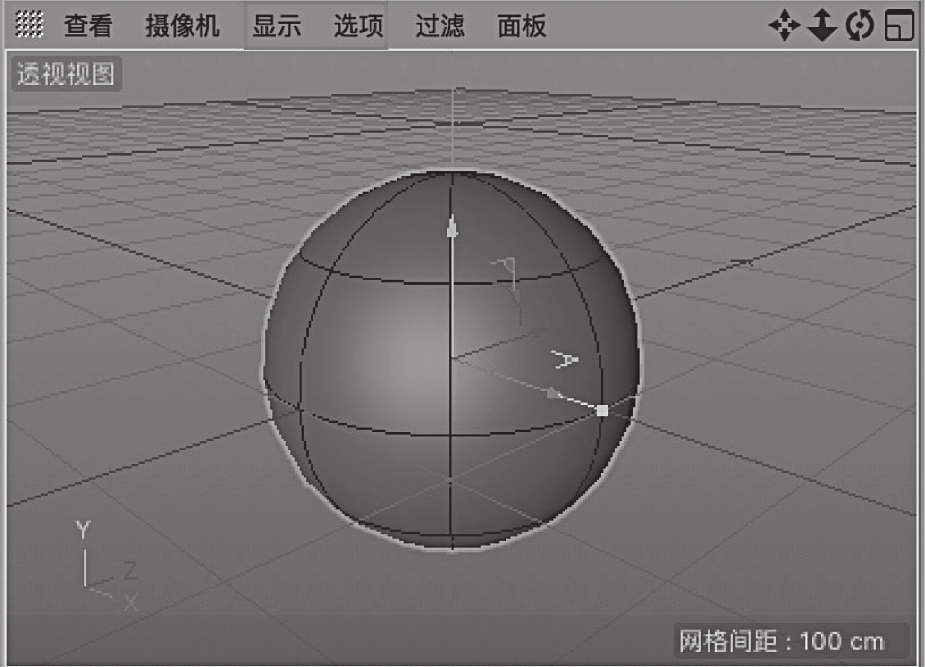
图2-34 “显示”和“选项”在视图菜单中的位置

图2-35 “显示”菜单功能及快捷键

图2-36 “选项”菜单功能及快捷键
在显示菜单中的各种显示效果,因在工作中需要经常切换,所以都设置了默认的快捷键,方便我们快速切换。直接按下键盘上的N键,就会在鼠标箭头所在位置的下方弹出临时显示菜单(见图2-37),再按相应的按键就可以切换到对应显示效果。使用熟练后就可以快速连按从而提高效率。
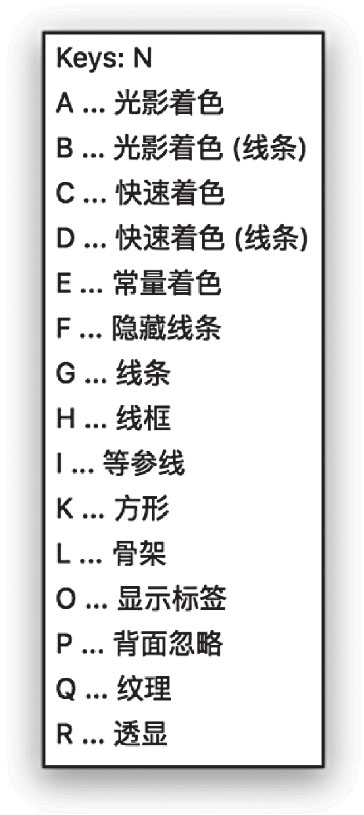
图2-37 临时“显示”菜单
(1)光影着色、光影着色(线条)、快速着色、快速着色(线条)、常量着色、常量着色(线条)、隐藏线条这7个显示模式都能显示实体,线条模式只能显示线框效果,它们的显示效果如表2-3所示。
表2-3 不同模式的显示效果

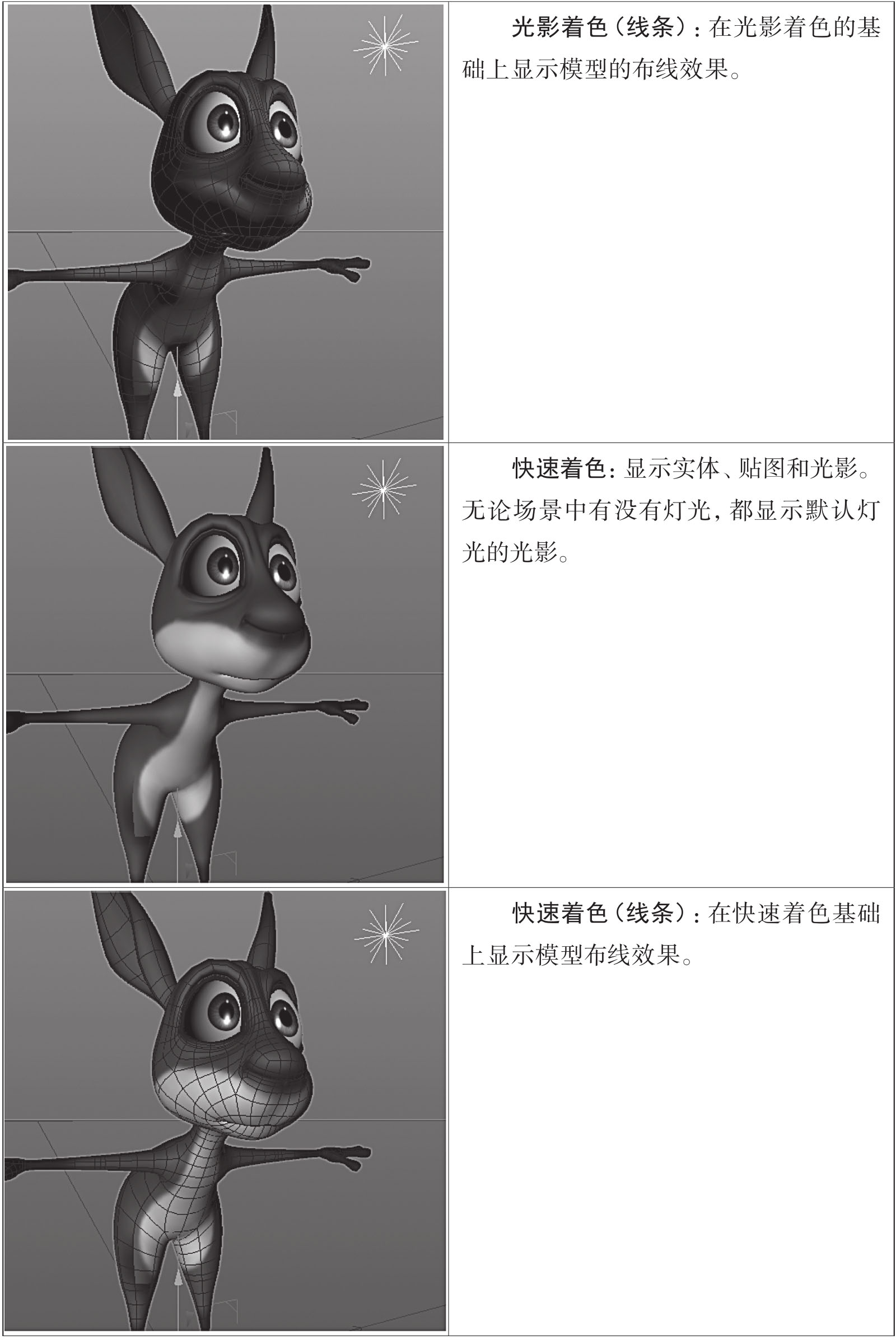
续表
续表
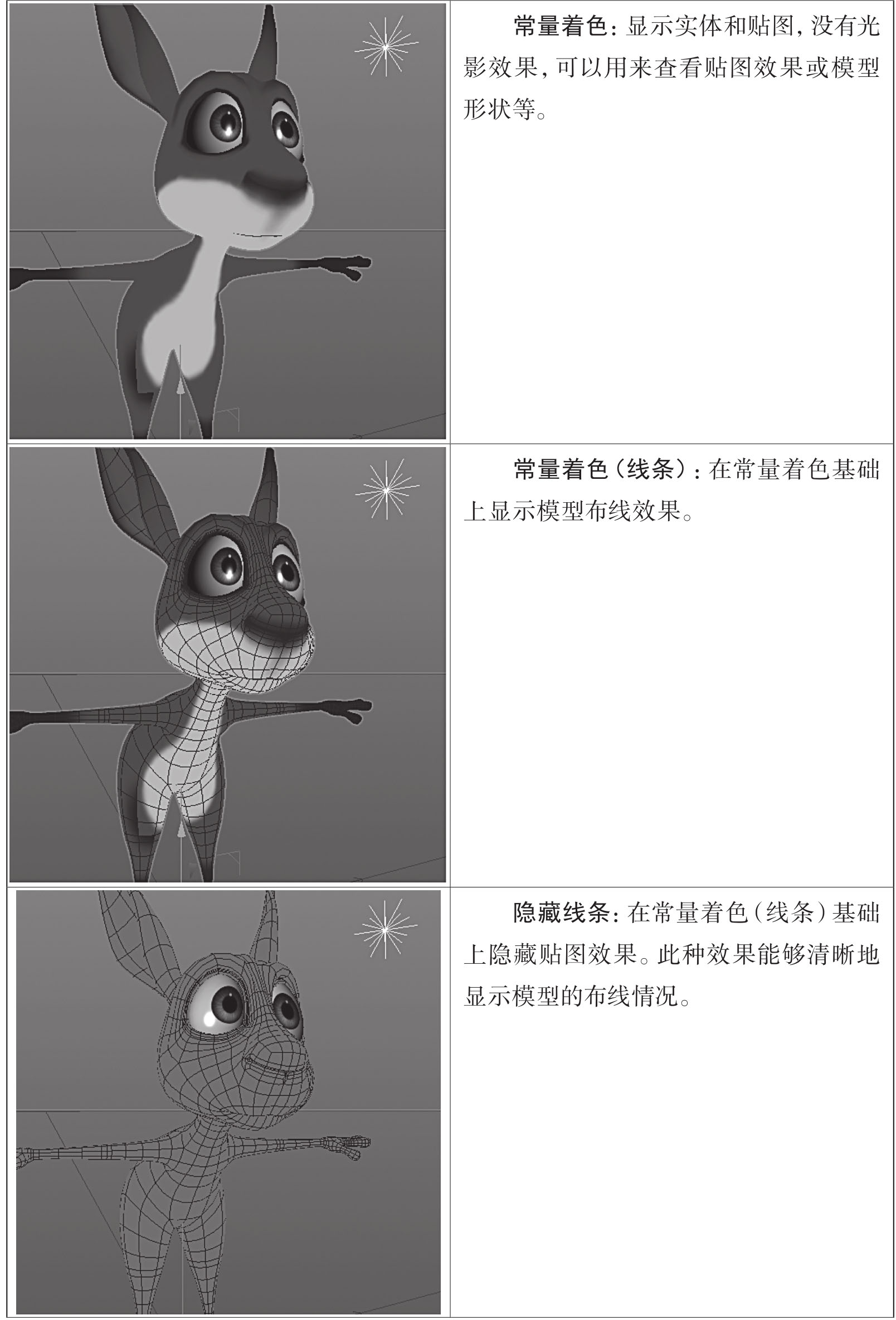
续表

(2)线框模式和等参线模式决定了光影着色(线条)、快速着色(线条)、常量着色(线条)、隐藏线条和线条5种线框显示模式的显示效果。线框模式显示模型的实际线框效果,当模型使用细分曲面进行光滑处理后,由于面数的增加,模型线框显示的线会过于密集,此时可以切换到等参线显示,等参线模式只显示模型光滑前的线框(见图2-38)。
 (www.chuimin.cn)
(www.chuimin.cn)
图2-38 线框和等参线显示效果对比
方形:该模式以边界框模式显示对象(见图2-39)。

图2-39 模型正常显示和方形显示对比
骨架:该模式会以点边结构显示对象,点与点之间以层级结构连接(见图2-40)。
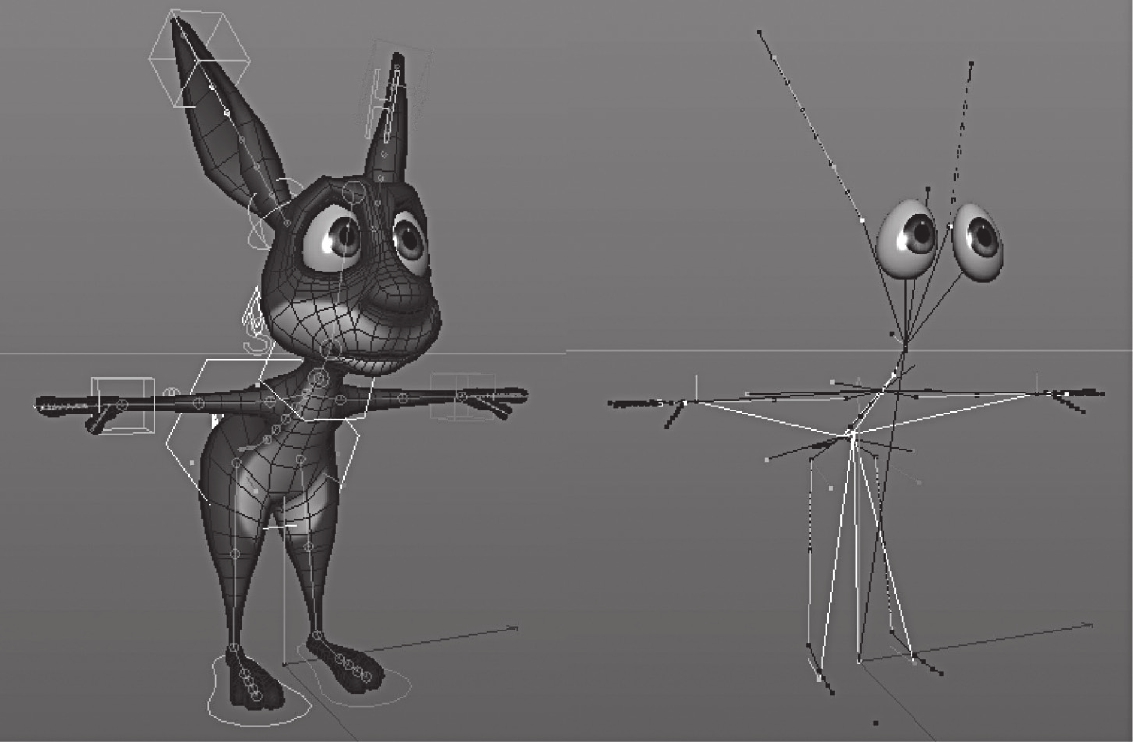
图2-40 骨架显示效果
选项菜单中与视图显示相关的命令还有背面忽略、显示标签、纹理和透显。
背面忽略:在线框模式下打开背面忽略可以实时隐藏背对摄像机的面(见图2-41)。
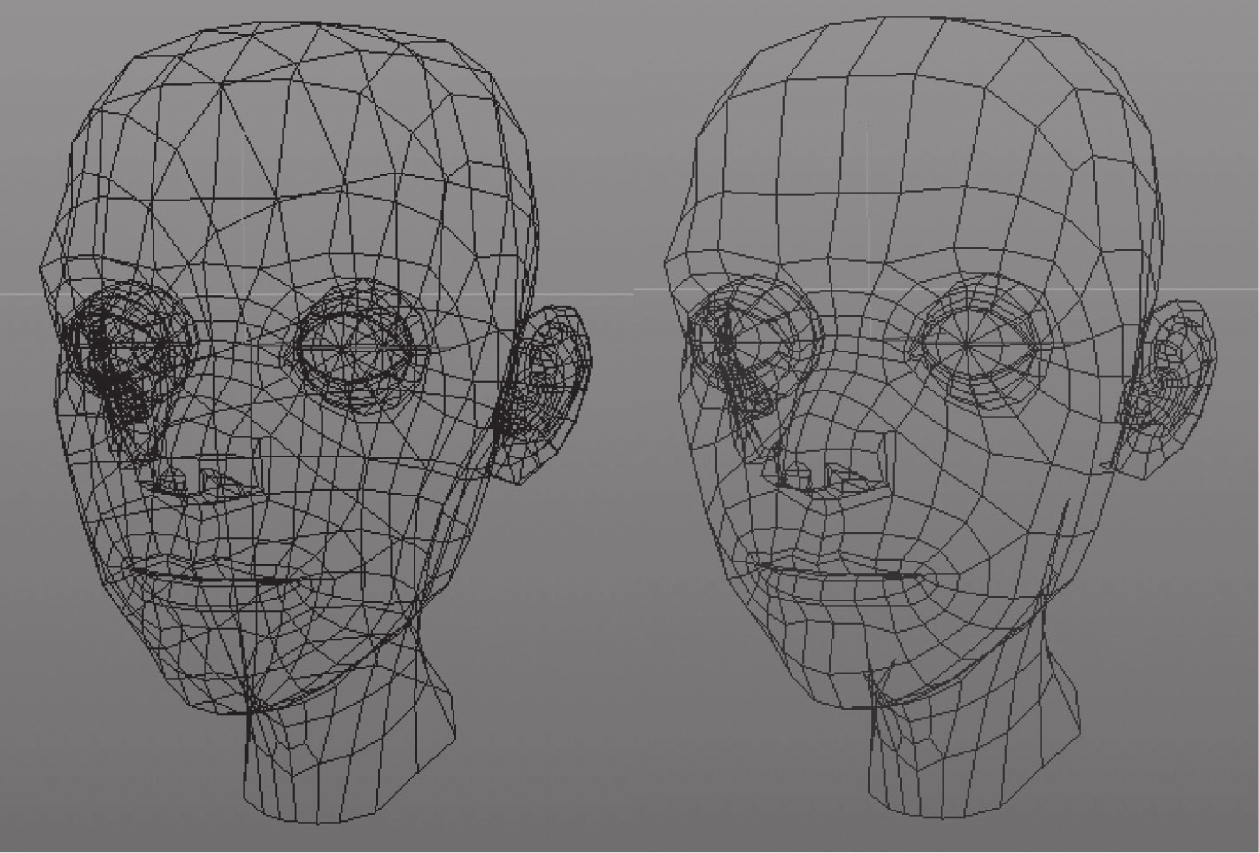
图2-41 关闭和打开忽略背面的显示效果对比
显示标签:显示标签打开时,当对象使用了“显示标签”,可以单独控制该对象的显示效果,默认为开启状态。显示标签关闭时,则所有对象按显示菜单中的设置效果显示(见图2-42)。

图2-42 眼球使用了显示标签
纹理:控制是否显示纹理。
透显:该选项打开时,被选中的对象呈现半透明状态。
思考与练习题
1.探索内容浏览器中的预置文件并记录你的发现。
2.列举改变默认界面的方法。
有关三维动画基础的文章

如果当前视图的显示模式为其他模式,执行“视图”→“轮廓”命令,或按下Ctrl+Y键,切换到轮廓模式。图2-74 预览模式图2-75 轮廓模式图2-76 叠印预览模式执行“视图”→“像素预览”命令,或按下Alt+Ctrl+Y键,切换到像素预览模式。......
2023-10-16

Cinema 4D的视图导航灵活高效,可以针对不同的情况设置不同的操作方法。表2-1 三键鼠标导航在使用三键鼠标进行旋转操作时,鼠标指示箭头所在的位置即旋转轴心和推拉的焦点,这样就可以根据需要实时地调整旋转轴心和推拉镜头的焦点,这也体现了Cinema 4D视图操作的灵活性。Cinema 4D在视图操作上就体现了这种特别设计,它专门为苹果的单键鼠标制定了操作模式,这种模式也与压感笔的操作相契合。......
2023-11-21

若改变物体与投影面间的距离,则物体的各投影与投影轴的距离也将随之发生变化。但是物体与投影面的距离并不影响物体的投影形状以及投影之间的投影关系,因此,在物体的投影图中可省去投影轴,如图4-8所示。在画立体的三视图时,要特别注意以下两方面的关系。......
2023-06-28

图8-22按零件的加工位置选主视图图8-23按零件的工作位置选主视图图8-24按零件的形状特征选主视图2.其他视图的选择选择其他视图时,应以主视图为基础,按零件的自然结构特点,优先选用基本视图或在基本视图上取剖视图,以表达主视图中尚未表达清楚的主要结构和主要形状,再用一些辅助视图,作为对基本视图的补充,以表达次要结构、细小部位或局部形状。......
2023-06-28

采样设定的第1页显示如图10.3-1所示,该显示页可进行如下设定。在监控信号选择页上,可输入需要跟踪监控的信号地址,FS-0iD最大允许显示32个信号的时序图。图10.3-2 监控信号选择页显示图10.3-3 信号跟踪过程显示地址后面的选择框为触发条件选择,当跟踪方式选择为“信号变化采样”、启动方式为信号变化时,可通过标记√,将该信号作为跟踪监控的启动信号。1)在CNC系统显示模式下,按扩展软功能键〖跟踪〗,选择信号跟踪显示。图10.3-4 信号跟踪结果显示......
2023-06-25

图5.6组合体读图图5.7组合体二补三读图时应注意:熟悉基本体的投影特点。常用的读图方法有形体分析法和线面分析法。如图5.7所示,看懂组合体视图,补画出左视图。根据俯视图内部的圆形框和主视图,得知挖去的是顶部的圆柱孔,如图5.7。......
2023-08-30

单击工具箱中的“缩放工具”按钮右下角的小黑三角,可显示出隐藏的缩放、平移工具组,此时可看到缩放工具与平移工具组,如图3-36所示,其属性栏如图3-37所示。图3-36 缩放、平移工具组图3-37 缩放、平移属性栏1.缩放工具使用“缩放工具”,不仅可以查看对象,还可对视图进行缩放。......
2023-10-21

字形码的集合称为“字库”。由于输出的需要,人们设计了不同字体的字形,相应也有不同的字库。要显示或打印输出一个字符时,计算机根据该字符的机内码找出其在字库中的位置,再取出其字模信息作为字形在屏幕上显示或在打印机上打印输出。西文字符的点阵通常用7行5列的二进制位组成,记为7×5点阵,如图1.7所示。注意,汉字在计算机内部都采用机内码表示,只需2个字节即可表示1个汉字。......
2023-10-22
相关推荐